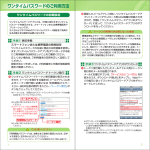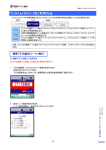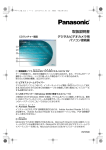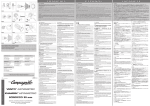Download ワンタイムパスワードのご利用方法
Transcript
【ご利用の手引き】 パソコン編 ワンタイムパスワードのご利用方法 ワンタイムパスワードご利用の流れ パソコンで5*)ダイレクトをご利用のお客さまはワンタイムパスワー ドを併せてご利用いただくことで、より安全にお取引いただけます。 ワンタイムパスワードとは、分毎に変化するパスワードをいいま す。当行では、お客さまのスマートフォンまたは携帯電話に取込む アプリ形式の 「ワンタイムパスワード」をご提供いたします。 ワンタイムパスワードをご利用される場合は、以下のつのステッ プの作業が必要となります。 ※ワンタイムパスワードはモバイルバンキング(携帯電話でのお取引)では ご利用できません。 ※ワンタイムパスワードを複数契約することはできません。 [パソコン編] ワンタイムパスワードのご利用方法 :[LW ワンタイムパスワードアプリ利用申込み パソコンから5*)ダイレクトにログインし、ワンタイムパスワー ド設定画面よりワンタイムパスワードアプリ発行を実施します。 ワンタイムパスワードアプリの設定 :[LW :[LW ご自身のスマートフォンまたは携帯電話宛にメール送信された <93から「ワンタイムパスワードアプリダウンロード」を行い、ダ ウンロードしたアプリケーションの初期設定を実施します。 ワンタイムパスワード利用開始 パソコンから5*)ダイレクトにログインし、 ワンタイムパスワード申 請内容選択画面よりワンタイムパスワード利用開始を実施します。 ●ワンタイムパスワードについて ワンタイムパスワード利用開始手続きを完了すると、パソコンで お振込等のお取引をされる際には、スマートフォンまたは携帯電 話に表示されたワンタイムパスワードをご入力いただきます。 ワンタイムパスワードは分毎に変化することから、第三者による 不正取引に対するセキュリティを高め、5*)ダイレクトをより安 全にご利用いただけます。 ●ご利用にあたってのご注意 ワンタイムパスワードアプリをダウンロードしたスマートフォン または携帯電話を機種変更する場合は、機種変更前に、ご自身で 「ワンタイムパスワード利用解除」の操作が必要です。 「ワンタイムパスワード利用解除」の手続きを行わないまま機種変更 を行うと、5*)ダイレクトのお取引ができなくなり、改めてのご利 用には、 当行所定のお手続きが必要となりますのでご注意ください。 ご確認ください ●ワンタイムパスワード利用開始後はアプリの削除を安易に行わないでください。 誤って削除した場合は、ワンタイムパスワードのご利用ができなくなります。 裏表紙の「ダイレクト営業室」までご連絡ください。 ●ワンタイムパスワードの設定はパソコンからのインターネットバンキングにも 有効な状態となっていますので、所定の取引でワンタイムパスワードの入力が必 要となります。 ●ワンタイムパスワードの有効時間は分です。アプリを起動した際に残り時間が 表示されますので、残り時間が長い状態でログインすることをおすすめします。 ワンタイムパスワードアプリ利用申込み お客さまご自身のスマートフォンまたは携帯電話にワンタ イムパスワードアプリをダウンロードしていただきます。 ご確認ください ワンタイムパスワードのご利用にあたっては「ワンタイムパス ワードアプリ」をダウンロードし、当該アプリをご利用できるス マートフォンまたは携帯電話が必要です。 ご利用できる機種につ いては当行のホームページにてご確認ください。 「お客さま情報・口座情報変更」メニューをクリックし、 「ワ ンタイムパスワード設定」ボタンをクリックしてください。 [パソコン編] お客さま情報・ 口座情報変更 ワンタイムパスワード 設定 をクリック 「トークン発行」をクリック 「ワンタイムパスワード利用申込み」 注意事項をご確認のうえ、 「ワンタイムパスワード利用申込 み」ボタンをクリック してください。 ワンタイムパスワード 利用申込み ワンタイムパスワードのご利用方法 「お客さま情報・口座情報変更」をクリック 【ご利用の手引き】 パソコン編 ワンタイムパスワードのご利用方法 ワンタイムパスワード発行情報入力 「スマートフォンまたは携帯電話メールアドレス」と「利用 「確 開始パスワード」 (∼桁の任意の半角数字)を入力し、 認画面へ」ボタンをクリックしてください。 スマートフォンまたは携 帯電話メールアドレス ※ヶ所に同じものを 入力してください。 [パソコン編] ワンタイムパスワードのご利用方法 利用開始パスワード ※ヶ所に同じものを 入力してください。 確認画面へ ※「利用開始パスワード」は、スマートフォンまたは携帯電話でワンタイ ムパスワードアプリを初期化する際のみ使用します(ワンタイムパス ワードアプリ初期化後は使用しません。)∼桁の任意の半角数字を 入力してください。 ワンタイムパスワード発行情報入力内容確認 内容をご確認のうえ、 「取引暗証番号」 を入力し、 「登録する」 ボタンをクリックしてください。 取引暗証番号 登録する 発行完了画面が表示されますので、内容を確認してくださ い。引き続きワンタイムパスワードのお取引を行う場合は、 「ワンタイムパスワード申請内容選択へ」ボタンをクリック してください。 ※登録したメールアドレス宛に、ワンタイムパスワードアプリのダウン ロード用<93情報が送信されます。 ※ワンタイムパスワードアプリの設定に従って、アプリケーションをダ ウンロードし、 初期設定を実施してください。 ※スマートフォンまたは携帯電話に迷惑メールの設定をされている場合 のドメインを受信できるよう設定してください。 は、 「V[WH\[OUL[」 ワンタイムパスワードアプリの設定(スマートフォン) ワンタイムパスワードアプリのダウンロード ワンタイムパスワードアプリとは、分毎に変化するワンタイ ムパスワードを表示させる、スマートフォン端末用アプリケー ションです。 スマートフォンでお取引される際は、ワンタイムパスワードの 利用が必須となります。 ※お使いのスマートフォン端末の日時が正しいことを確認してください。 本アプリは、 現在の時刻をパスワードの生成に使用しています。 ※設定方法につきましては、スマートフォン端末に付属の取扱説明書をご確 認ください。 ワンタイムパスワードアプリをダウンロード ワンタイムパスワードアプリ発行時に入力し たメールアドレス宛にワンタイムパスワード アプリ発行用のメールが送信されます。 メールに記載されている、 「サービス0+」、 「ユーザ0+」をお控えのうえ、ダウンロード用 <93をタップし、>LIページの指示に従っ てワンタイムパスワードアプリをダウン ロードしてください。 ※ダウンロードには通信料がかかります。 ※ダウンロードは、電波状態の良好な場所で静止したまま行ってくださ い。途中で通信が切断された場合、最初からダウンロードが必要とな る場合があります。 ※P7OVULにプリインストールされているブラウザで本アプリのダウン ロード用<93にアクセスしてください。 ※既にワンタイムパスワードアプリをダウンロードされている場合は、 この操作は必要ありません。 ダウンロードサイトの選択 本アプリのダウンロードサイトが表示 されます。 「ダウンロードサイト」を選択してくだ さい。 ダウンロードサイト ワンタイムパスワードアプリをインストール (WW:[VYLに移動しますので、ワンタイムパスワードアプ リをインストールしてください。 [パソコン編] ワンタイムパスワードのご利用方法 【L3KRQH をご利用の場合】 【ご利用の手引き】 パソコン編 ワンタイムパスワードのご利用方法 【$QGURLG 端末をご利用の場合】 ワンタイムパスワードアプリをダウンロード ワンタイムパスワードアプリ発行時に入力したメールアド レス宛にワンタイムパスワードアプリ発行用のメールが送 信されます。 メ ー ル に 記 載 さ れ て い る、 「サービス 「ユーザ0+」をお控えのうえ、ダウン 0+」、 ロード用<93をタップし、>LIページ の指示に従ってワンタイムパスワード アプリをダウンロードしてください。 [パソコン編] ワンタイムパスワードのご利用方法 ※ダウンロードには通信料がかかります。 ※ダウンロードは、電波状態の良好な場所で静止した まま行ってください。途中で通信が切断された場合、 最初からダウンロードが必要となる場合があります。 ※(UKYVPK端末にプリインストールされているブラウザで本アプリのダウン ロード用<93にアクセスしてください。 ※既にワンタイムパスワードアプリをダウンロードされている場合は、この 操作は必要ありません。 ダウンロードサイトの選択 「ダウンロードサイト」を選択してくだ さい。 ダウンロードサイト ワンタイムパスワードアプリをインストール .VVNSL7SH`に移動しますので、ワンタイムパスワードアプリ をインストールしてください。 ワンタイムパスワードアプリを既にご利用の方 既にワンタイムパスワードアプリをご利用の方はワンタイムパスワードアプ リ発行の申請後、ワンタイムパスワードアプリを起動し、ワンタイムパスワー ド画面からトークンの追加を行ってください。 ※アプリの起動方法につきましては、スマートフォンに付属の取扱説明書をご確認 ください。 ワンタイムパスワード アプリを起動 ワンタイムパスワード画面 「設定」をタップ 設定メニュー画面 「トークン追加」をタップ トークン追加画面 サービス 0+、ユーザ 0+、利用開始パスワード(申請時に入力したもの)を入力→「送信」をタップ トークン追加完了画面 「次へ」をタップ トークン選択画面 西日本シティ銀行のトークンを選択 ※P7OVULは、 米国および他の国々で登録された(WWSL0UJの商標です。 ※(WW:[VYLは、米国および他の国々で登録された(WWSL0UJの商標です。 ※(UKYVPKは、 .VVNSL0UJの商標または登録商標です。 ※.VVNSL7SH`は、 .VVNSL0UJの商標または登録商標です。 初期設定 ※以下は初めて本アプリをお使いになる場合の手順です。 ワンタイムパスワードアプリの起動 アプリ一覧から「ワンタイム7>」アプリをタップしてくだ さい。 初期設定 [パソコン編] ※「利用開始パスワード」は、パソコンによるワン タイムパスワード利用申込みを行った場合は、 7手順で設定したものを入力してください。 スマートフォンによるワンタイムパスワード利 用申請を行った場合は、7手順で 送信 設定したものを入力してください。 初期設定完了 通信が開始されます。 初期設定完了画面が表示されたら、 「次 へ」 ボタンをタップしてください。 次へ ワンタイムパスワードの表示 ワンタイムパスワードが表示されます。 ワンタイムパスワードのご利用方法 ワンタイムパスワードアプリ発行用 のメールに記載されている「サービス 「ユーザ0+」、申請時に入力した 「利 0+」、 用開始パスワード」を入力し、 「送信」ボ タンをタップしてください。 【ご利用の手引き】 パソコン編 ワンタイムパスワードのご利用方法 ワンタイムパスワード利用開始 お客さまご自身のスマートフォンまたは携帯電話にダウン ロードしたワンタイムパスワードの利用開始手続きを行い ます。お手元に、ワンタイムパスワードアプリを実行した状 態で、スマートフォンまたは携帯電話をご用意ください。 ※スマートフォンでログインした場合は、自動的に利用開始手続きを行いま すので、 本手続きは不要です。 「お客さま情報・口座情報変更」をクリック [パソコン編] ワンタイムパスワードのご利用方法 「お客さま情報・口座情報変更」メニューをクリックし、 「ワ ンタイムパスワード設定」ボタンをクリックしてください。 お客さま情報・ 口座情報変更 ワンタイムパスワード 設定 「ワンタイムパスワード利用開始」をクリック 注意事項をご確認のうえ、 「ワンタイムパスワード利用開 始」 ボタンをクリックしてください。 ワンタイムパスワード 利用開始 「ワンタイムパスワード」の入力 スマートフォンのワンタイムパスワードアプリに表示され ている「ワンタイムパスワード」を入力し、 「実行する」ボタ ンをクリックしてください。 ワンタイム パスワード [パソコン編] ※ワンタイムパスワードアプリの初期設 定が正しく行われていることを確認す るため、利用開始時にワンタイムパス ワード認証を行います。 ワンタイムパスワード利用開始(ソフトウェアトークン完 了)画面が表示されます。 以上でワンタイムパスワードの設定は完了です。 引き続き、その他の取引を行う場合はタブメニューからご 希望のお取引を選択してください。 ※ログアウトした後は、5*)ダイレクトで所定のお取引をする際にはワ ンタイムパスワードの入力が必要となります。ワンタイムパスワード を確認できるスマートフォンまたは携帯電話をお持ちでない場合や 紛失された場合は、 お取引できなくなりますのでご注意ください。 ワンタイムパスワードのご利用方法 実行する 【ご利用の手引き】 パソコン編 ワンタイムパスワードのご利用方法 ワンタイムパスワード利用解除 ワンタイムパスワードアプリをダウンロードしたスマートフォンまたは携帯 電話を機種変更する場合は、機種変更前に、ご自身で「ワンタイムパスワード 利用解除」の操作が必要です。 「ワンタイムパスワード利用解除」の手続きを行 わないまま機種変更を行うと、 1&%ダイレクトのお取引ができなくなり、改め てのご利用には、 当行所定のお手続きが必要となりますのでご注意ください。 「お客さま情報・口座情報変更」をクリック 「お客さま情報・口座情報変更」メニューをクリックし、 「ワ ンタイムパスワード設定」ボタ ンをクリックしてください。 [パソコン編] ワンタイムパスワードのご利用方法 お客さま情報・口座情報変更 ワンタイムパスワード設定 「ワンタイムパスワード利用解除」をクリック 注意事項をご確認のうえ、 「ワン タイムパスワード利用解除」ボ タンをクリックしてください。 ワンタイムパスワード 利用解除 ※ワンタイムパスワードの利用を解除した場合、スマートフォンから 5*)ダイレクトのお取引はできなくなります。 「ワンタイムパスワード」の入力 「取引暗証番号」 「取引暗証番号」 「ワンタイムパスワード」を入力し、 「実行する」 ボタンをクリックしてください。 取引暗証番号 ワンタイムパスワード 実行する ワンタイムパスワード利用解除(利用解除完了)画面が表示 されますので、内容を確認してください。 引き続き、その他の取引を行う場合はタブメニューからご 希望のお取引を選択してください。